Kā uzzināt (kur redzēt) maršrutētāja TP-Link, ASUS, D-Link, Tenda MAC adresi?

- 4280
- 985
- Lloyd O'Keefe
Kā uzzināt (kur redzēt) maršrutētāja TP-Link, ASUS, D-Link, Tenda MAC adresi?
Šajā mazajā rakstā es jums pastāstīšu par to, kā uzzināt maršrutētāja fizisko adresi, viņš ir Mac adrese.
Ja jūs jau esat ievadījis šo lapu, tad, visticamāk, jūs zināt, kāpēc jums vajadzētu uzzināt maršrutētāja MAC adresi, kaut kam tas noderēs. Vispopulārākais gadījums ir tad, kad pakalpojumu sniedzējs veido MAC adresi, un jums jāinformē sava interneta pakalpojumu sniedzēja fiziskā adrese maršrutētājam, lai padarītu MAC adresi saistošu. Ja pakalpojumu sniedzējs izdara šo pieķeršanos, maršrutētāja iestatīšanas procesā var rasties problēmas. Par šādām problēmām (jo īpaši saistībā ar fizisko adresi), mums jau ir atsevišķs raksts, kāda veida savienojums, lai norādītu, iestatot maršrutētāju? Mēs uzzināsim nepieciešamo informāciju, kas noderēs iestatīšanas procesa laikā.
Tagad mēs izdomāsim, kā jūs varat redzēt maršrutētāja MAC adresi. Es sīkāk parādīšu TP-Link, D-Link un ASUS ierīču ierīcēm, jo tās ir vispopulārākās. Bet pats process praktiski neatšķiras no citu uzņēmumu maršrutētājiem, piemēram, Tenda, Netgear, Zyxel utt. D.
MAC adreses maiņas instrukcijas maršrutētāja iestatījumos: https: // help-wifi.Com/Sovety-Po-nastrojke/Kak-Klonirovat-Smenit-Mac-Routra-i-Kak-Āznat-Mac-Mac-Dris
Ir divi veidi, kā noskaidrot maršrutētāja tīkla adresi:
- Skatieties uz uzlīmes, kas atrodas uz paša maršrutētāja, vai uz kastes no tās (parasti Mac adrese ir norādīta tur un tur). Uz lodziņa no Asus es atradu šo adresi, bet uz kastes no TP-Link tā nebija. Bet tas nav svarīgi, kā jau rakstīju, tas noteikti ir uz paša maršrutētāja.
- Un otrais veids, kā to redzēt paša maršrutētāja iestatījumos. Maršrutētājiem ir tāda iespēja kā klonēt Mac adresi. Tas nozīmē, ka fizisko adresi var norādīt gandrīz jebkura. Tātad, ja mainījāt MAC adresi, tad maršrutētāja iestatījumos tiks parādīta mainītā adrese. Viņš nesakrīt ar to, kas norādīts tīkla ierīces tīklā.
Dodiet visu par visu, kas kārtībā.
Mēs skatāmies uz MAC adresi maršrutētāja lietā vai uz paketes
Vienkāršākais veids: paņemiet mūsu maršrutētāju mūsu rokās un meklējiet uz tā uzlīmi ar atšķirīgu nesaprotamu (no pirmā acu uzmetiena) informāciju. Nodibināt? Atrodiet tagad kaut ko līdzīgu Mac adresei. Tas ir tas, kas mums vajadzīgs. Lai būtu skaidrāks, es parādīju maršrutētāja piemēru no TP-Link (TL-MR3220):
 Un tā, fiziskā adrese maršrutētāja ASUS (RT-N13U) gadījumā izskatās šādi:
Un tā, fiziskā adrese maršrutētāja ASUS (RT-N13U) gadījumā izskatās šādi:
 Un tas ir tas, kā viņš izskatās uz paketes:
Un tas ir tas, kā viņš izskatās uz paketes:
 MAC adrese D-Link maršrutētājā:
MAC adrese D-Link maršrutētājā:
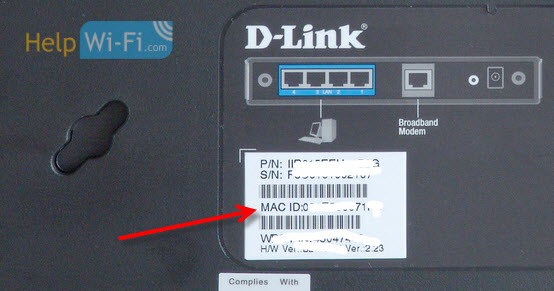
Es domāju, ka šādā veidā es izdomāju. Jums vienkārši jāatrod adrese maršrutētāja mājokļos.
Kur skatīties MAC adresi maršrutētāja iestatījumos?
Šajā metodē nav nekā grūti. Vienkārši dodieties uz maršrutētāja iestatījumiem un redziet.
Vispirms apsvērsim, kā to izdarīt uzņēmuma ierīcēs Tp-link.
Viss ir kā parasti, mēs ieejam iestatījumos, ierakstot adresi pārlūkprogrammas adreses joslā 192.168.Viens.Viens, vai 192.168.Viens.Viens. Ievadiet iestatījumu ievadīšanai (parasti pēc noklusējuma administratora) ievadiet paroli un paroli).
MAC adrese tiek parādīta nekavējoties galvenajā lapā:
 Par maršrutētāju rakšanu Asus, Viss ir tieši tāds pats. Jūs redzēsit fizisko adresi tūlīt pēc vadības paneļa ievadīšanas:
Par maršrutētāju rakšanu Asus, Viss ir tieši tāds pats. Jūs redzēsit fizisko adresi tūlīt pēc vadības paneļa ievadīšanas:
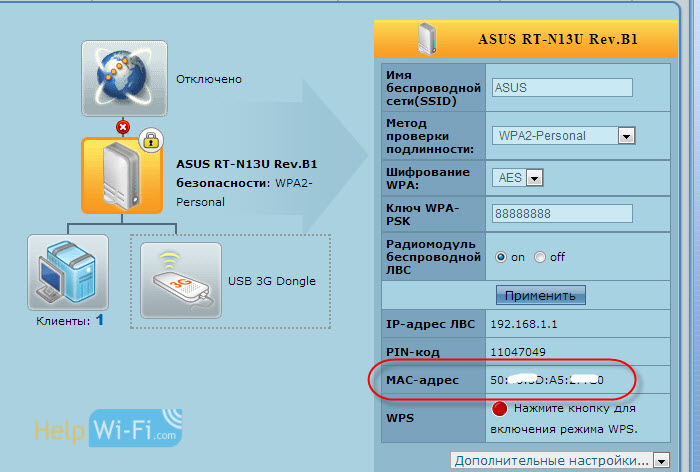 Jaunajā vadības panelī - "LAN MAC adrese".
Jaunajā vadības panelī - "LAN MAC adrese".
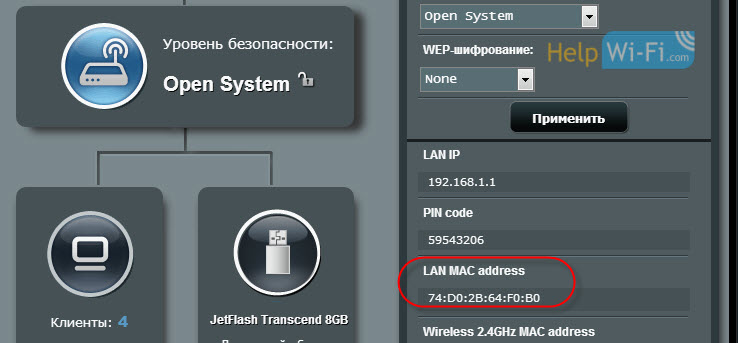 Gandrīz visi maršrutētāji MAC adresē tiek parādīta informācija galveno iestatījumu lapā.
Gandrīz visi maršrutētāji MAC adresē tiek parādīta informācija galveno iestatījumu lapā.
- « Kā mainīt vadības paneļa vadības paneli (iestatījumi) uz TP-Link maršrutētāja uz krievu valodu?
- Kā konfigurēt Wi-Fi maršrutētāju (TP-Link, ASUS, D-Link, Zyxel) vietnē IMAC, MacBook vai Mac Pro (Mac OS X)? »

